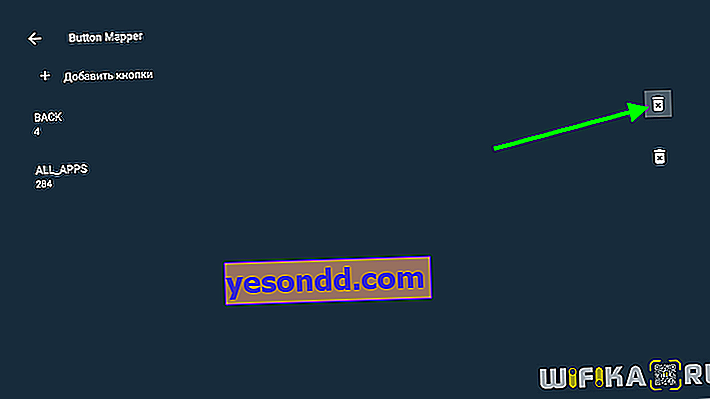Er ya da geç Android TV çalıştıran TV'ler için tüm set üstü kutu sahipleri, uzaktan kumanda düğmelerinin sınırlı programlanmış standart işlevleri sorunuyla karşı karşıyadır. Örneğin, Xiaomi Mi Box S kullanıyorum ve uzaktan kumandasında en temel eylemlere atanmış 10'dan az tuş var. Yeterli değil, değil mi? Ancak, çok az kişi Smart TV set üstü kutularının, uzaktan kumanda üzerinde yapılandırılabilen belirli bir programı çağırmak için kısayol tuşları atamak için büyük bir gizli potansiyele sahip olduğunu bilir.
Android TV uzaktan kumanda düğmeleri uygulama aracılığıyla nasıl özelleştirilir?
Android Smart TV Box uzaktan kumandasını özelleştirmenin sırrı nedir? Aslında her şey basit.
Varsayılan olarak, TV set üstü kutusundaki uzaktan kumandada her düğmeye bir eylem atanır. Ancak hepimiz uzun veya çift dokunma gibi hareketlerin de olduğunu biliyoruz. Ve popüler Xiaomi Mi Box'tan uzaktaki en yaygın stok onları algılayabilir - sadece onları programlamanız gerekir.
Bunu yapmak için, "Button Mapper" adlı bir uygulamayı indirmeniz ve yüklemeniz gerekir. Google Play Store'da ücretsizdir ve ücretsizdir.
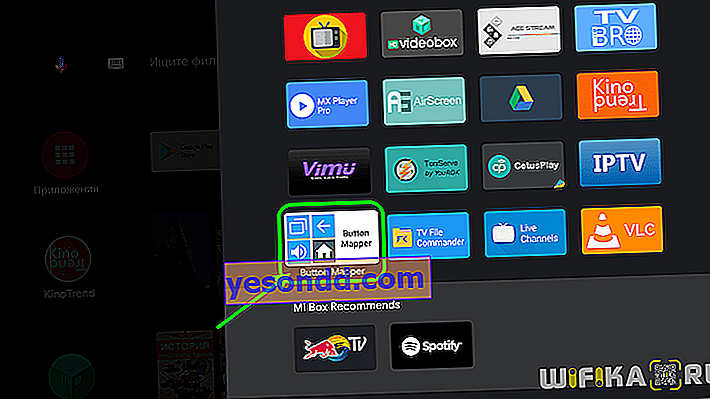
Kurulumdan sonra, Android TV sistemini kontrol etmek için önce ona izin vermeniz gerekeceğinden hemen başlatmayı denemeyin. Bunu yapmak için önek ayarları menüsünü başlatın
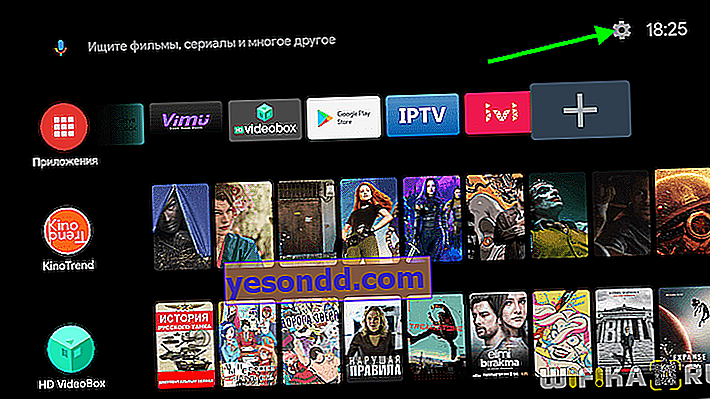
Ve "Özel Özellikler" öğesini arıyoruz
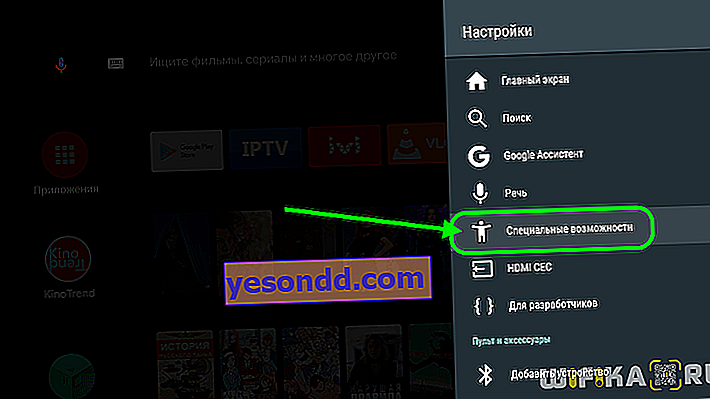
Burada listeyi en alta kaydırıyoruz ve "Düğme Eşleştiricisi" ne gidiyoruz
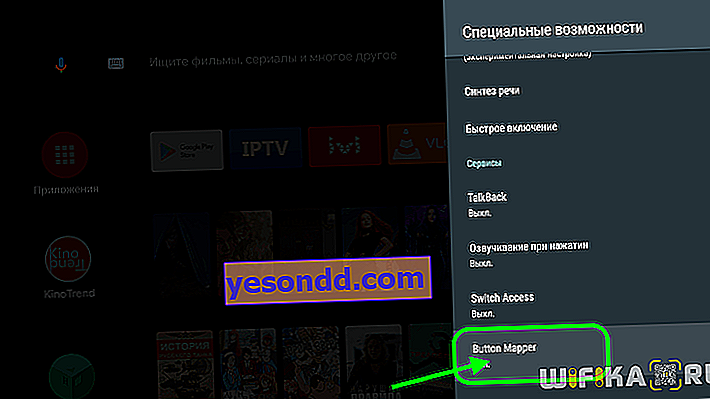
Sanal kaydırıcıyı aktif duruma getirerek bu uygulamayı açıyoruz
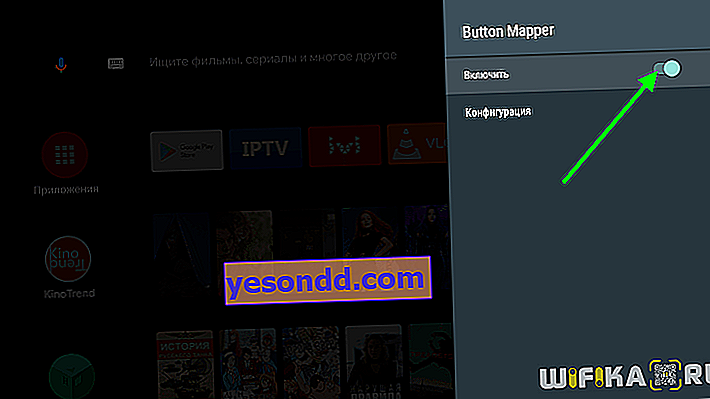
Bir TV set üstü kutusundan uzaktan kumanda üzerindeki düğmeler nasıl atanır?
Şimdi aynı menüdeki ikinci öğeye - "Yapılandırma" - gidebilirsiniz. Üstüne tıkla
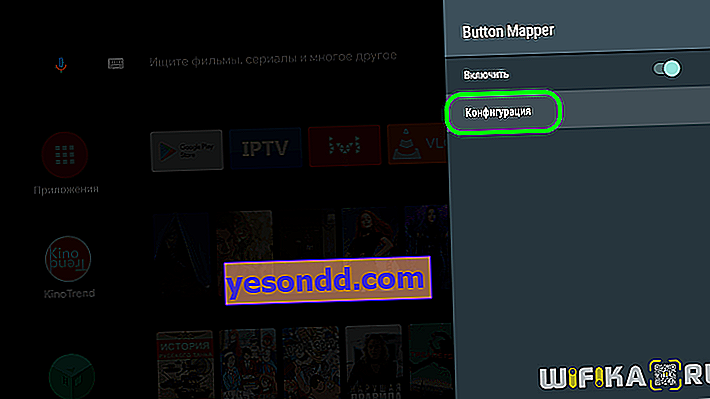
Ve program ayarlarına giriyoruz. Ne yazık ki, birçok farklı işlev yalnızca ücretli sürümde mevcuttur. Ancak ücretsiz olanında bile, Android TV set üstü kutusu kontrol panelinin ana düğmelerine herhangi bir işlemi güvenle yeniden atayabilir veya ekleyebilirsiniz.
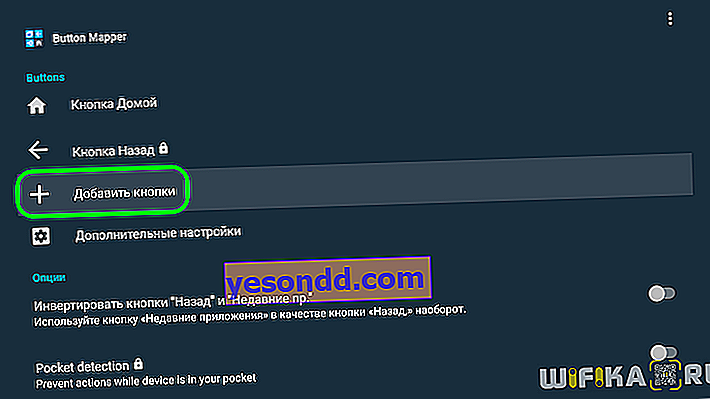
Bunu yapmak için, "Düğmeler ekle" ye tıklayın ve önceden atanmış işlevlerin listesine girin. Yeni bir tane eklemek için, aynı isimli menü bölümünü tekrar seçin ve ardından yeniden yapılandırmak istediğimiz uzaktan kumanda üzerindeki tuşunu basılı tutun.
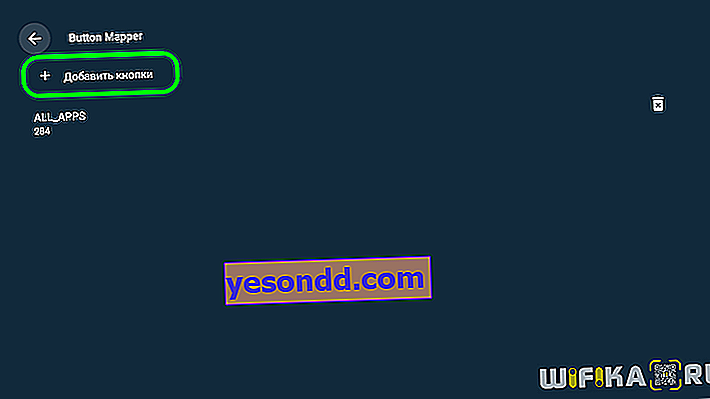
Sonra aynı sayfada görünecektir.
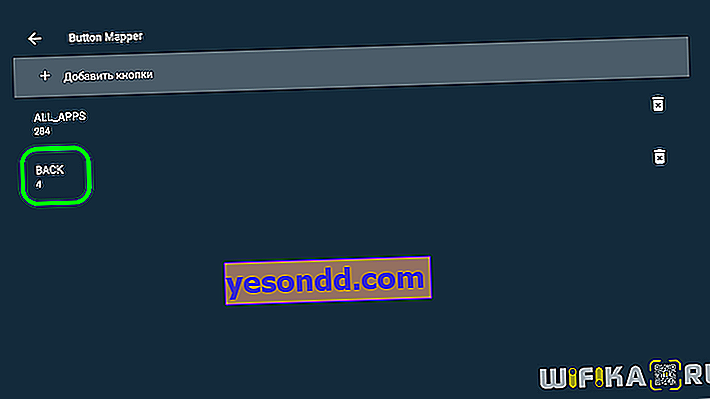
Şimdi seçimi ona taşıyın ve uzaktan kumanda üzerindeki merkezi "Tamam" düğmesine tıklayın. Bu anahtar için programlama yapılandırmaları açılacaktır. Şu anda etkin değillerdir, bu nedenle öncelikle "Ayarlar" menüsünden yeniden atamasının kilidini açmanız gerekir
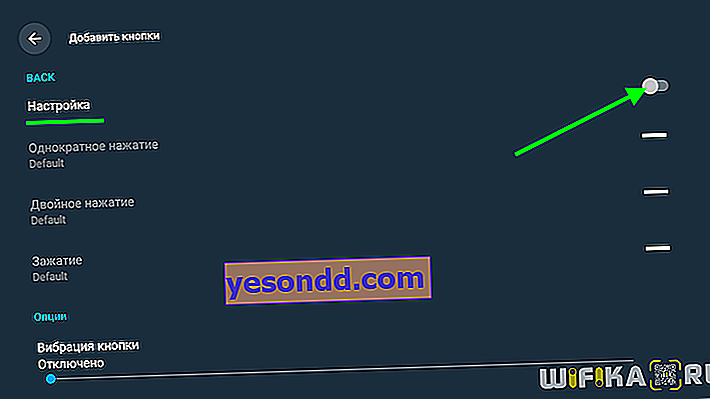
Şimdi bu düğme için aynı anda üç değer belirleme fırsatımız var:
- kısa bir basış için
- çift
- ve uzun
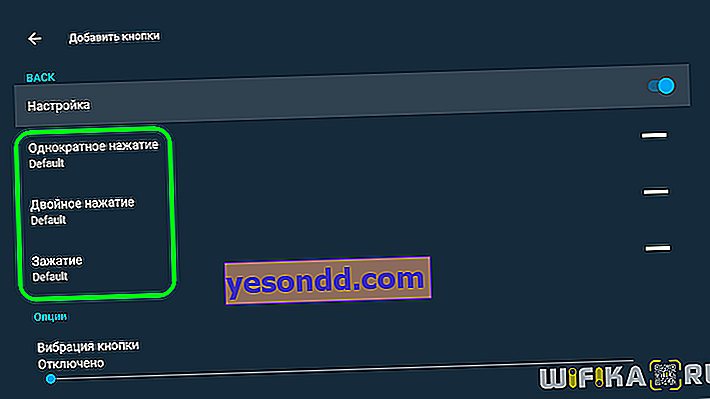
Diyelim ki bir çift var
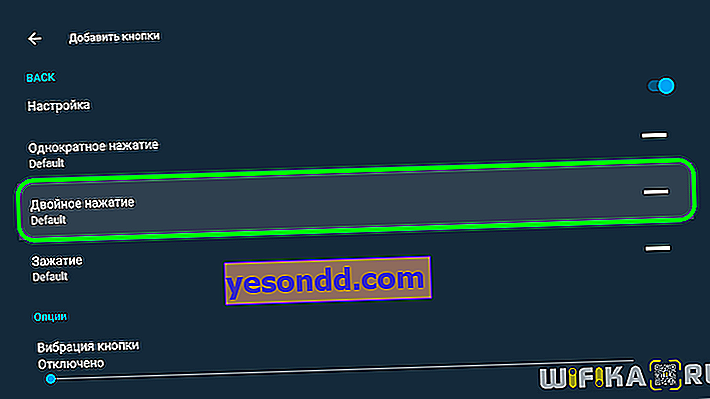
Artık, tuşa çift tıkladığınızda tetiklenecek olan Android'de TV set üstü kutusunun işlevini seçmeye devam ediyor. Epeyce var
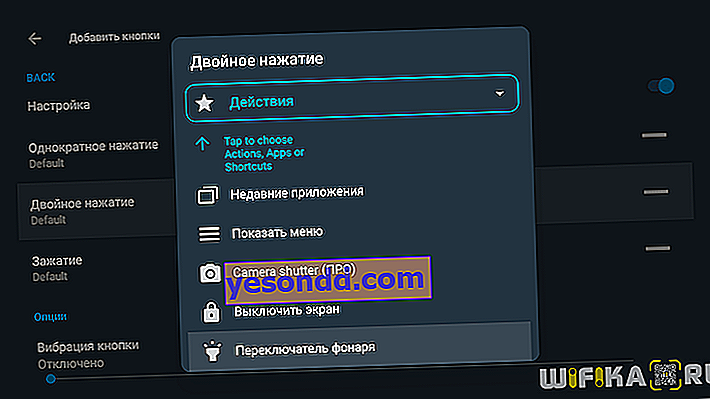
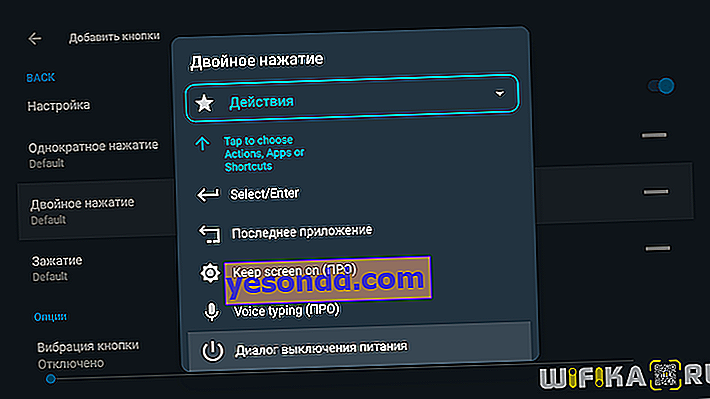
Yine, bazılarının kilidi sadece para için açıldı, ancak var olanlar Smart TV Box ile çalışmayı optimize etmek için oldukça yeterli. Örneğin, bu makale için örnek olarak gördüğünüz ekran görüntülerinin oluşturulmasını atadım.
Android Smart Box'tan TV uzaktan kumandasındaki düğme ayarı nasıl kaldırılır?
Uzaktan kumanda üzerindeki düğmenin yeniden atamasını tamamen kaldırmak ve fabrika parametrelerine geri döndürmek için, imleç ile vurgulamak ve işlevler listesindeki çöp kutusu simgesi üzerinde "Tamam" a basmak yeterlidir.